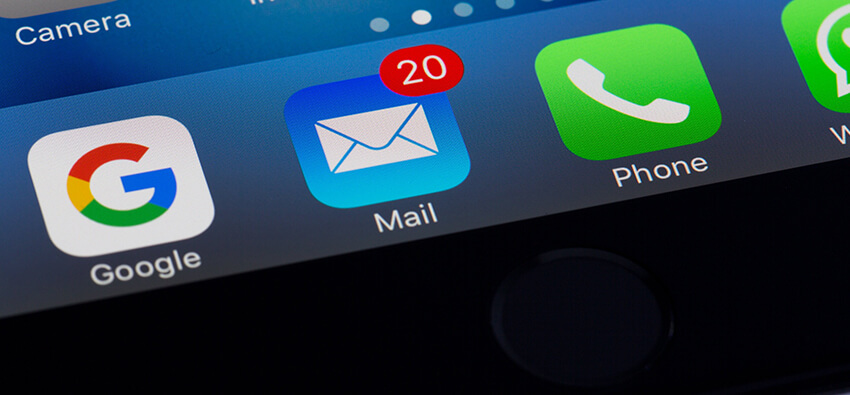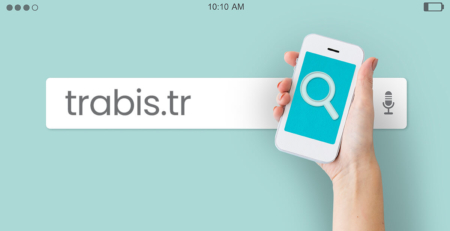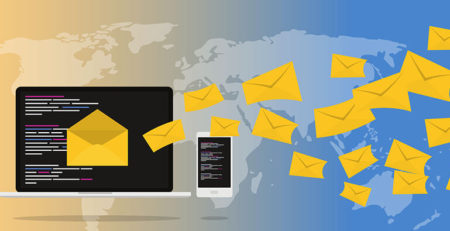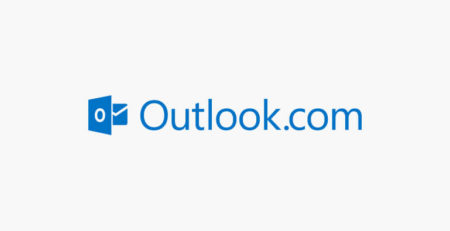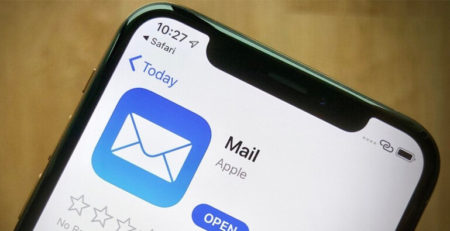Apple Iphone (IOS) Mail Kurulum Talimatları. Resimli Anlatım.
Bu yazımızda telefonlarımıza şirket maillerimizi kurumsal mail olarak iki farklı türde nasıl kullanabileceğimizi anlatacağız. ANDROID (samsung, xiaomi, oppo vb.gibi) telefonlarda kurumsal mail kurulumu için tıklayınız.
- İlk olarak kullandığımız cihazların var olan Mail Uygulamasına kurulumunu öğreneceğiz.
- İkinci olarak web tarayıcısı üzerinden mailimize nasıl giriş yapabiliriz? Bunu öğreneceğiz.
Iphone (IOS) telefonların kendi " Mail " Uygulamasına kurumsal mail kurulumu.
Bu adım diğer yöntemlere göre kurulumu daha yavaştır. Tüm telefonlarda fabrikasyon olarak yüklüdür. Harici uygulamaya gerek yoktur.
Lütfen tüm adımları eksiksiz bir şekilde uygulayınız..



1 Numaralı Resim : İlk olarak telefonumuzun ayarlar bölümüne giriş yapıyoruz.
2 Numaralı Resimler : Telefonunu güncel versiyonda kullananlar için ” Resim 2-A ” da göründüğü üzere Mail bölümüne tıklıyoruz. Daha sonra ” Hesaplar ” bölümüne tıklıyoruz.
Telefonunu güncel versiyon olmayan için ise ” Resim 2-B ” de göründüğü üzere Parolalar ve Hesaplar Bölümüne tıklıyoruz.



3 Numaralı Resim : Hesap ekle butonuna tıklıyoruz.
4 Numaralı Resim : Diğer seçeneğine tıklıyoruz.
5 Numaralı Resim : Mail bölümü altındaki ” Mail Hesabı Ekle ” seçeneğine tıklıyoruz.



6 Numaralı Resim : Aşağıda belirtiğimiz gibi tüm alanları size ilettiğimiz bilgiler ile eksiksiz bir şekilde dolduruyoruz.
- Ad : Adınız ve Soyadınız. ( Genel bir mail ise departman adını da yazabilirsiniz. )
- E-posta : Mail Adresiniz. ” Örneğin: info@firmaadiniz.com “
( Ekibimizin size ilettiği bilgilerden ulaşabilirsiniz bilgi size ulaşmadı ise support@websitetasarim.net mail adresinden talep edebilirisiniz. ) - Parola : Ekibimiz tarafından sizlere gönderilen şifre/parola.
( Şifre bilgisi size ulaşmadı ise veya şifre hatalıysa support@websitetasarim.net mail adresinden talep edebilirisiniz. ) - Açıklama : Mailinizi tanımanız için sizin göreceğiniz başlık veya isim. ” Örneğin: Muhasebe Maili “
7 Numaralı Resim : Bu adımda ilk olarak üst bölümde yer alan ” IMAP ” protokolünü seçiyoruz. Daha sonra aşağıdaki bilgileri eksiksiz bir şekilde dolduruyoruz.
- Ad: Gönderim sonrası karşı tarafın mail kutusunda gözükmesini istediğiniz bilgi. ” Örn: Alihan Öz Muhasebe Sorumlusu “
- E-posta : Mail Adresiniz. ” Örneğin: info@firmaadiniz.com “
( Ekibimizin size ilettiği bilgilerden ulaşabilirsiniz bilgi size ulaşmadı ise support@websitetasarim.net mail adresinden talep edebilirisiniz. ) - Açıklama : Mailinizi tanımanız için sizin göreceğiniz başlık veya isim. ” Örneğin: Muhasebe Maili “
GELEN POSTA SUNUCUSU AYARLARI..
- Sunucu Adı : Size iletilen sunucu adresi
- Kullanıcı Adı : Mail Adresiniz. ” Örneğin: info@firmaadiniz.com “
- Parola : Ekibimiz tarafından sizlere gönderilen şifre / parola.
Uyarı : Genellikle port ayarlarının yapılması istenmemekte. Ama bazı durumlarda kaşımıza çıkmakta bu durumla karşılaşmanız durumunda ” Gelen Posta Portu 993 olacak şekilde ve SSL seçeneğini seçili ” olarak düzenleyiniz.
GİDEN POSTA SUNUCUSU AYARLARI..
- Suncu Adı : Size iletilen sunucu adresi
- Kullanıcı Adı : Mail Adresiniz. ” Örneğin: info@firmaadiniz.com “
- Parola : Ekibimiz tarafından sizlere gönderilen şifre / parola.
Uyarı : Genellikle port ayarlarının yapılması istenmemekte. Ama bazı durumlarda kaşımıza çıkmakta bu durumla karşılaşmanız durumunda ” Giden Posta Portu 465 olacak şekilde ve SSL seçeneğini seçili ” olarak düzenleyiniz.
8 Numaralı Resim : Tüm bilgileri doğru bir şekilde girildikten sonra ileri butonuna tıklıyoruz. Daha sonra resimde göründüğü gibi ” Doğrulanıyor ” uyarısını görüyoruz. Bilgilerde bir yanlışlık yok ise hesabınız doğrulanacaktır ve ” Kaydet ” butonu çıkacaktır. Son işlem olarak kaydet butonuna tıklıyoruz.
Iphone (IOS) telefonlarda Tarayıcılar Üzerinden Kullanım
Telefonlarda tarayıcı(browser) fabrikasyon olarak yüklüdür. Harici bir tarayıcıya gerek yoktur.
Yöntem 1 : Safari(Chrome/Firefox/Opera vb.) uygulamasını açıyoruz. Adres alanına web mail’e giriş için size ilettiğimiz linki kopyala ve yapıştır yaparak web mail giriş sayfasını açıyoruz. Daha sonra size iletilen giriş bilgileri ile giriş yaparak hızlı bir şekilde kullanmaya başlayabilirsiniz.
Yöntem 2 : Size iletmiş olduğumuz linke tıklıyorsunuz. Link varsayılan(ios cihazlarda safari yüklü gelmektedir) web tarayıcınızda açılacaktır. Daha sonra size iletilen giriş bilgileri ile giriş yaptıktan sonra hızlı bir şekilde kullanmaya başlayabilirsiniz.
Yandex Kurumsal Mail Kurulumda bir sorunlamı karşılaştınız. Destek ekibimize sitemiz üzerinden TICKET oluşturabilir veya support@websitetasarim.net mail adresinden ulaşabilirsiniz.
Kurumsal Mailleriniz için E-imza ihtiyacınız var ise Ozd Creative Tasarım departmanız ile iletişime geçebilirsiniz.